Partager un tableau de bord ou un rapport à partir d’applications mobiles Power BI
S’applique à :

|

|

|

|

|
|---|---|---|---|---|
| iPhone | iPad | Téléphones Android | Tablettes Android | Appareils Windows |
Notes
La prise en charge des applications mobiles Power BI pour les téléphones utilisant Windows 10 Mobile est interrompue depuis le 16 mars 2021. En savoir plus.
Avec une licence Power BI Pro ou Premium par utilisateur, vous pouvez inviter d’autres utilisateurs à visualiser vos tableaux de bord et vos rapports en partageant des liens à partir des applications mobiles Power BI. Vous pouvez partager avec d’autres personnes, au sein ou en dehors de votre organisation, avec ou sans un compte de messagerie d’entreprise. Les utilisateurs doivent avoir une licence Power BI Pro ou Premium par utilisateur, ou bien le contenu doit se trouver dans une capacité Premium.
À partir des applications mobiles Power BI pour iOS et Android, vous pouvez annoter et partager la capture instantanée d’une vignette, d’un rapport ou d’un visuel avec les utilisateurs de votre choix.
Partager à partir de votre iPhone ou de votre iPad
Vous pouvez partager un tableau de bord ou un rapport à partir du tableau de bord ou du rapport lui-même, ou à partir de leur page d’accueil :
- À partir d’un tableau de bord ou d’un rapport, appuyez sur l’icône Partager
 dans la barre d’action en bas du tableau de bord ou du rapport.
dans la barre d’action en bas du tableau de bord ou du rapport. - Dans la page d’accueil d’un tableau de bord ou d’un rapport, appuyez sur l’icône Informations
 à côté du nom du tableau de bord ou du rapport, puis sur l’icône Partager
à côté du nom du tableau de bord ou du rapport, puis sur l’icône Partager sous l’onglet d’informations qui s’affiche.
sous l’onglet d’informations qui s’affiche.
- À partir d’un tableau de bord ou d’un rapport, appuyez sur l’icône Partager
Tapez les noms, séparés par des virgules, et un message pour accompagner votre invitation. Pour autoriser le repartage, laissez cochée l’option Autoriser les destinataires à repartager. Le repartage permet à vos collègues de transférer le message d’invitation à d’autres membres de votre organisation par le biais du web ou des applications mobiles.
Cliquez sur Envoyer dans le coin supérieur droit.
Les destinataires reçoivent une invitation par e-mail avec un lien direct vers le tableau de bord ou le rapport. L’invitation expire après un mois. Quand l’utilisateur l’ouvre dans le service Power BI ou dans l’application mobile Power BI, elle est ajoutée à la section Partagé avec moi de son compte Power BI. Pour accéder à votre section Partagé avec moi :
- Dans l’application mobile Power BI, appuyez sur Plus d’options (...) dans la barre de navigation et choisissez
 Partagé avec moi.
Partagé avec moi. - Dans le service Power BI, cliquez sur
 Partagé avec moi dans le volet de navigation de gauche.
Partagé avec moi dans le volet de navigation de gauche.
Pour plus d’informations, consultez Partager des rapports et des tableaux de bord Power BI avec des collègues et d’autres utilisateurs.
- Dans l’application mobile Power BI, appuyez sur Plus d’options (...) dans la barre de navigation et choisissez
Annuler un partage à partir de votre iPhone ou de votre iPad
Vous pouvez annuler le partage uniquement si vous êtes le propriétaire du contenu partagé.
- Dans la barre d’actions en bas du tableau de bord ou du rapport, appuyez sur l’icône Partager
 .
. - Appuyez sur Partagé avec. La liste des collègues avec qui vous avez partagé ce tableau de bord ou rapport apparaît.
- Appuyez sur Plus d’options (...) en regard du nom de la personne pour qui vous souhaitez annuler le partage, puis indiquez si vous souhaitez supprimer l’accès uniquement au tableau de bord partagé ou également à tout contenu sous-jacent qu’il utilise.
Partager à partir de votre appareil Android
Vous pouvez partager un tableau de bord ou un rapport à partir du tableau de bord ou du rapport lui-même, ou à partir de leur page d’accueil :
- À partir d’un tableau de bord ou d’un rapport, appuyez sur Plus d’options (...) en haut, puis choisissez Inviter un collègue.
- Dans la page d’accueil d’un tableau de bord ou d’un rapport, appuyez sur Plus d’options (...) à côté du nom du tableau de bord ou du rapport, puis sur l’icône Partager
 sous l’onglet d’informations qui s’affiche.
sous l’onglet d’informations qui s’affiche.
Tapez les adresses de messagerie et un message pour accompagner votre invitation. Si vous ne le faites pas, Power BI envoie un message par défaut. Pour autoriser le repartage, laissez l’option Autoriser les destinataires à partager ce tableau de bord sélectionnée. Le repartage permet à vos collègues de transférer le message d’invitation à d’autres membres de votre organisation par le biais du navigateur ou des applications mobiles.
Appuyez sur l’icône Envoyer
 en haut à droite pour envoyer l’e-mail.
Les destinataires reçoivent une invitation par e-mail avec un lien direct vers le tableau de bord ou le rapport. L’invitation expire après un mois. Quand l’utilisateur l’ouvre dans le service Power BI ou dans l’application mobile Power BI, elle est ajoutée à la section Partagé avec moi de son compte Power BI. Pour accéder à votre section Partagé avec moi :
en haut à droite pour envoyer l’e-mail.
Les destinataires reçoivent une invitation par e-mail avec un lien direct vers le tableau de bord ou le rapport. L’invitation expire après un mois. Quand l’utilisateur l’ouvre dans le service Power BI ou dans l’application mobile Power BI, elle est ajoutée à la section Partagé avec moi de son compte Power BI. Pour accéder à votre section Partagé avec moi :- Dans l’application mobile Power BI, appuyez sur Plus d’options (...) dans la barre de navigation et choisissez
 Partagé avec moi.
Partagé avec moi. - Dans le service Power BI, cliquez sur
 Partagé avec moi dans le volet de navigation de gauche.
Partagé avec moi dans le volet de navigation de gauche.
Pour plus d’informations, consultez Partager des rapports et des tableaux de bord Power BI avec des collègues et d’autres utilisateurs.
- Dans l’application mobile Power BI, appuyez sur Plus d’options (...) dans la barre de navigation et choisissez
Annuler le partage à partir de votre appareil Android
Vous pouvez annuler le partage uniquement si vous êtes le propriétaire du contenu partagé.
Vous pouvez annuler le partage d’un tableau de bord ou d’un rapport à partir du tableau de bord ou du rapport lui-même, ou à partir de leur page d’accueil :
- À partir d’un tableau de bord ou d’un rapport, appuyez sur Plus d’options (...) en haut, puis choisissez Inviter un collègue.
- Dans la page d’accueil d’un tableau de bord ou d’un rapport, appuyez sur Plus d’options (...) à côté du nom du tableau de bord ou du rapport, puis sur l’icône Partager
 sous l’onglet d’informations qui s’affiche.
sous l’onglet d’informations qui s’affiche.
En bas de la page Ajouter des personnes qui s’ouvre, la liste des collègues avec qui vous avez partagé ce tableau de bord ou rapport s’affiche. Appuyez sur le nom du collègue pour qui vous souhaitez annuler le partage.
Dans la page Qui a accès qui s’affiche, appuyez sur l’icône Supprimer
 , puis indiquez si vous souhaitez supprimer l’accès uniquement au tableau de bord partagé ou également à tout contenu sous-jacent qu’il utilise.
, puis indiquez si vous souhaitez supprimer l’accès uniquement au tableau de bord partagé ou également à tout contenu sous-jacent qu’il utilise.
Partager à partir de votre appareil Windows
Pour partager un tableau de bord ou un rapport, ouvrez le tableau de bord ou le rapport, puis choisissez l’icône Inviter
 .
.Dans le volet Inviter un collègue qui s’ouvre, tapez les adresses e-mail et un message pour accompagner votre invitation. Si vous ne fournissez pas de message, Power BI envoie un message par défaut. Pour autoriser le repartage, laissez l’option Autoriser les destinataires à partager ce tableau de bord sélectionnée. Le repartage permet à vos collègues de partager avec d’autres personnes de votre organisation via le navigateur ou les applications mobiles.
Si vous êtes le propriétaire du tableau de bord, la liste des collègues avec lesquels vous avez partagé le tableau de bord ou le rapport s’affiche également.
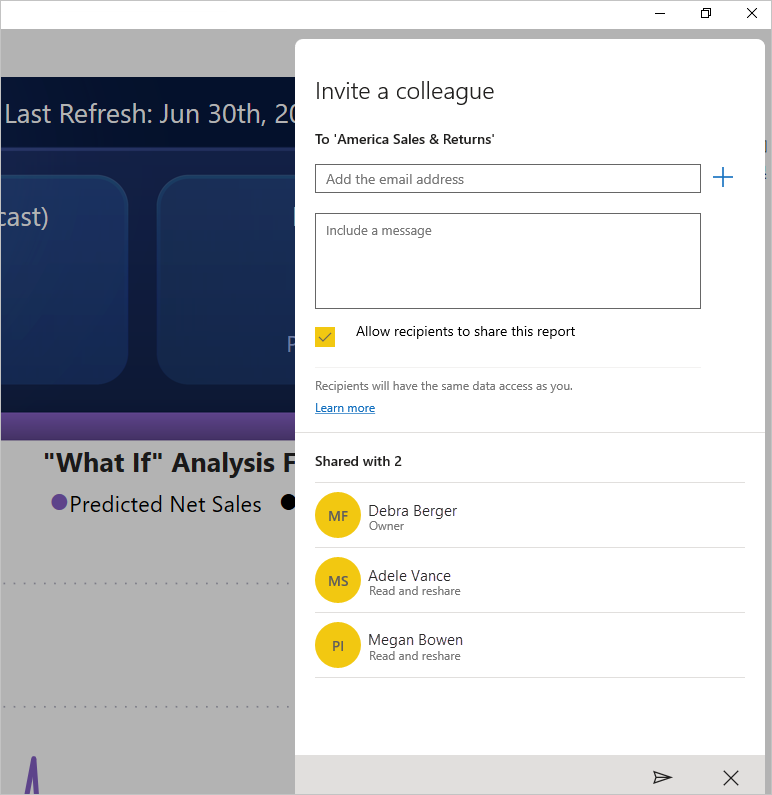
Quand vous avez terminé, cliquez sur l’icône Envoyer
 .
.Les destinataires reçoivent une invitation par e-mail avec un lien direct vers le tableau de bord ou le rapport. L’invitation expire après un mois. Quand l’utilisateur l’ouvre dans le service Power BI ou dans l’application mobile Power BI, elle est ajoutée à la section Partagé avec moi de son compte Power BI. Pour accéder à votre section Partagé avec moi :
- Dans l’application mobile Power BI, appuyez sur Plus d’options (...) dans la barre de navigation et choisissez
 Partagé avec moi.
Partagé avec moi. - Dans le service Power BI, cliquez sur
 Partagé avec moi dans le volet de navigation de gauche.
Partagé avec moi dans le volet de navigation de gauche.
Pour plus d’informations, consultez Partager des rapports et des tableaux de bord Power BI avec des collègues et d’autres utilisateurs.
- Dans l’application mobile Power BI, appuyez sur Plus d’options (...) dans la barre de navigation et choisissez